ウェブサイトのアクセスログを確認するにはどうすればよいですか?
生のアクセスログの使用 cPanelのメニューでは、統計ソフトウェアによってレポートに変換される前に、Webサイトに到達するトラフィックを確認できます。ウェブサイトが受け取っているリクエストの種類を詳しく調べるのは素晴らしい機能です。
次の方法でアクセスできます:
For cPanelの基本テーマ
cPanelレトロテーマの場合
cPanelの基本テーマの場合:
cPanelにログインします>メトリクス セクション>ローアクセス メニュー:
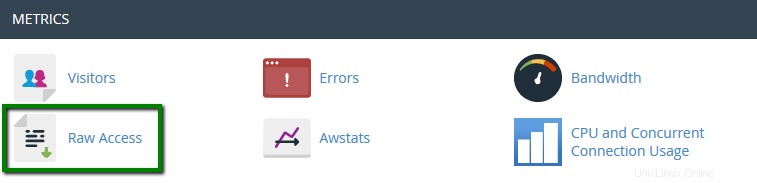
ログの構成 セクションでは、ログを自動的にアーカイブして削除するようにcPanelを設定できます。
必要な変更を加えて、保存をクリックします。 それらを適用するには:
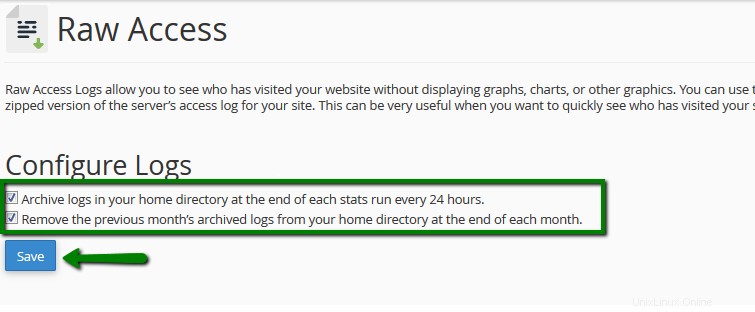
現在のRawアクセスログのダウンロード オプションを使用すると、特定のドメインに対応するログをダウンロードできます:
- ドメイン: アカウント内のドメインのリスト
- 最終更新: ログが更新された最新の日付
- ディスク使用量: ログファイルに必要なディスク容量
- リンクされたドメイン: アドオン/パーキングドメインのリスト
アーカイブされたログファイルをダウンロードするには、問題のドメインをクリックするだけです:
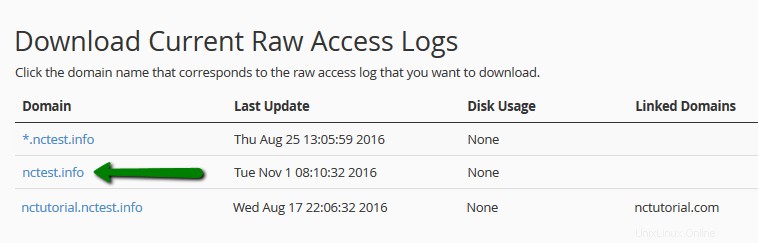
ダウンロードしたら、ファイルをローカルに抽出し、任意のテキストエディタを使用して表示します。次の出力が表示されます。

各行はエージェントのID> あなたのウェブサイトにアクセスした人(通常、IPアドレスが記録されます)
次に、日付 および時間 ログに記録されます。
次に、HTTPリクエストのタイプが表示される場合があります エージェントによって送信されます(通常はGETまたはPOST)。
次のフィールドは、ファイル/画像/クエリへの相対パスです。 およびHTTPバージョン (例では1.1)。
表示される3桁のコードは、リクエストの結果のステータスを示します。 :404 –見つからない、200 –成功。
ログの次の部分は、リファラーを識別します 、もしあれば-この例ではハイフン。
nullリファラー値はロボットでは一般的ですが、実際のURIデータは一般的に人間のユーザーにとって一般的です。
最後に、正式なアイデンティティ およびユーザーエージェントのクレデンシャル
アカウントのホームディレクトリに保存されているアーカイブログをダウンロードする場合は、アーカイブされた生ログで対応するログをクリックします。 セクション:
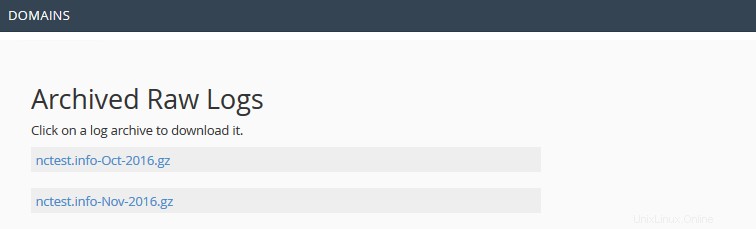
ホストされているドメインの高度なグラフィカルレポートを表示したい場合は、 Awstatsを使用する メニュー。
cPanelレトロテーマの場合:
cPanelにログイン>ログ セクション>生のアクセスログ メニュー:
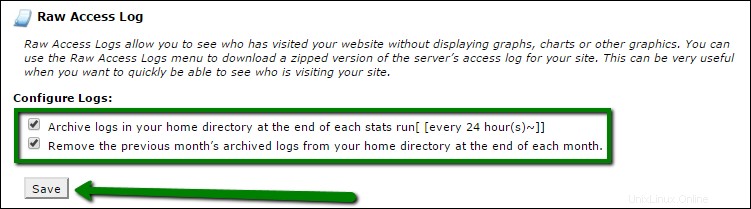
ログの構成 セクションでは、ログを自動的にアーカイブおよび削除するようにcPanelを設定できます。
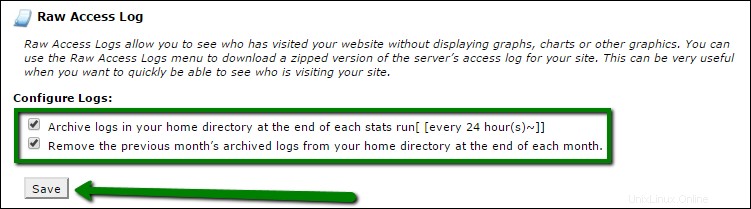
現在のRawアクセスログのダウンロード オプションを使用すると、特定のドメインに対応するログをダウンロードできます:
- ドメイン: アカウント内のドメインのリスト。
- 最終更新: ログが更新された最新の日付。
- ディスク使用量: ログファイルに必要なディスク容量。
- リンクされたドメイン: アドオン/パーキングドメインのリスト。
圧縮されたログファイルをダウンロードするには、問題のドメインをクリックするだけです:

ダウンロードしたら、ファイルをローカルに抽出し、任意のテキストエディタを使用して表示します。次の出力が表示されます。

各行はエージェントのID> Webサイトにアクセスしたユーザー(通常、IPアドレスが記録されます)。
次に、日時 ログに記録されます。
次に、HTTPリクエストのタイプが表示される場合があります エージェントによって送信されます(通常はGETまたはPOST)。
次のフィールドは、ファイル/画像/クエリへの相対パスです。 およびHTTPバージョン (例では1.1)。
表示される3桁のコードは、リクエストの結果のステータスを示します。 :404 –見つからない、200 –成功。
ログの次の部分は、リファラーを識別します 、もしあれば-この例ではハイフン。
nullリファラー値はロボットでは一般的ですが、実際のURIデータは一般的に人間のユーザーにとって一般的です。
最後に、正式なID およびユーザーエージェントのクレデンシャル
アカウントのホームディレクトリに保存されているアーカイブログをダウンロードする場合は、アーカイブされた生ログで対応するログをクリックします。 セクション:

ホストされているドメインの場合は、 Awstatsを使用します メニュー。
以上です!
サポートが必要ですか?ヘルプデスクにお問い合わせください